

|
WPS是英文Word Processing System(文字處理系統(tǒng))的縮寫。它集編輯與打印為一體,具有豐富的全屏幕編輯功能,而且還提供了各種控制輸出格式及打印功能,使打印出的文稿即美觀又規(guī)范,基本上能滿足各界文字工作者編輯、打印各種文件的需要和要求。 WPS文字水印背景的制作教程 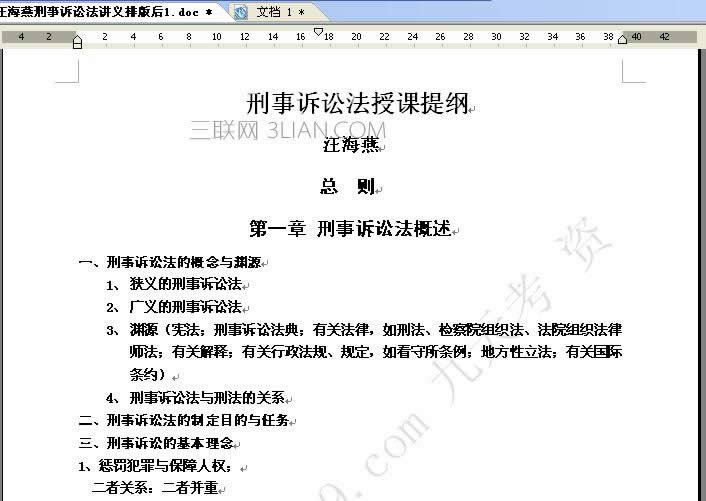 下面我們就來看一下教程 一、新建一篇文檔,進入它的頁腳中。 點擊菜單 視圖---->頁眉和頁腳 ,然后選擇 頁腳部分(其實選擇頁眉也是可以的)。 二、插入藝術字 具體的插入方法略。插入后效果如下圖所示。  三、設置藝術字的版式。 這個很重要。選擇襯于文字下方。 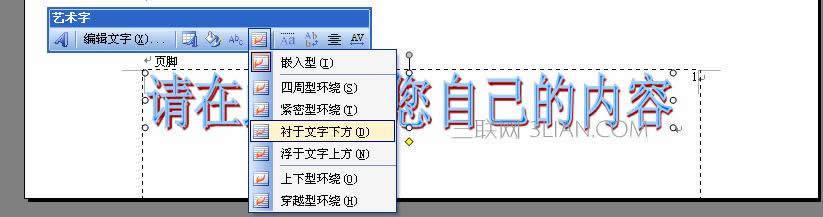 當設置的版式后,該藝術字就可以在文檔中的任意位置拖動了。 我們將其拖動到頁面的中央部分,同時使其旋轉。效果如下圖所示。 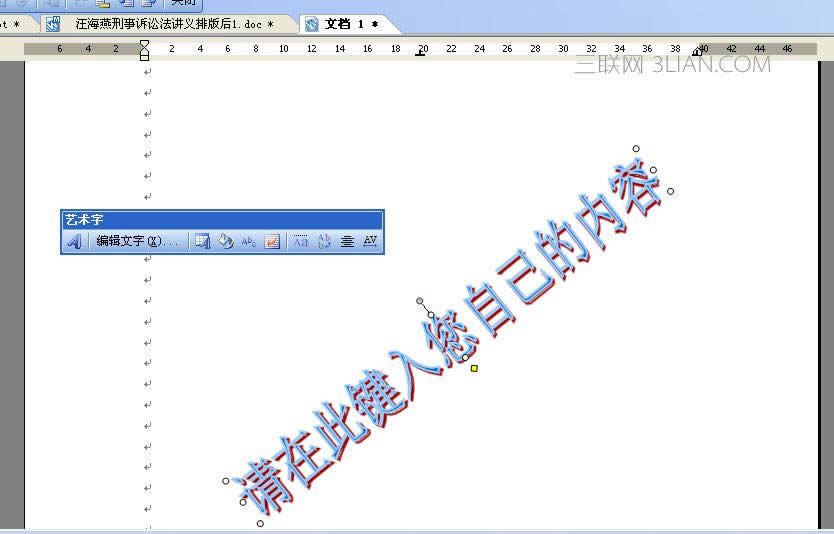
四、設置藝術字的文字內容、顏色等。 顏色最好改為淺灰色,內容根據需要自己的需要來輸入。如下圖所示。 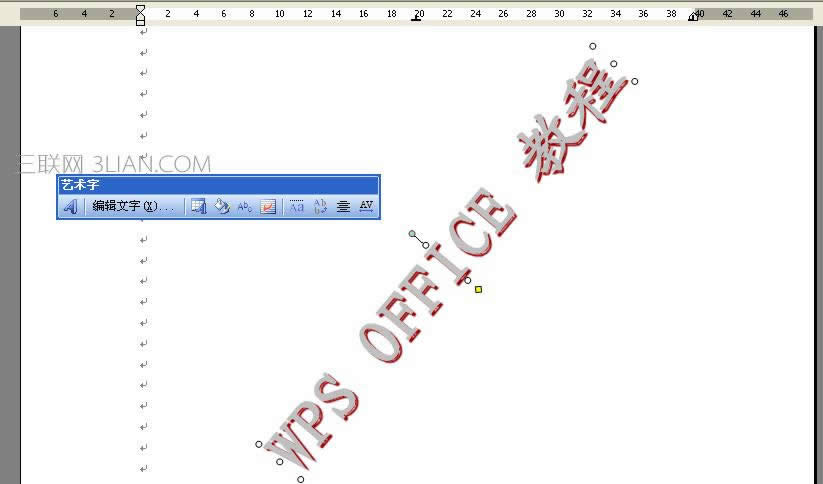 五、完成頁腳編輯,返回正文中。此時我們再編輯文檔,那么每一頁中都有一個水印背景了。 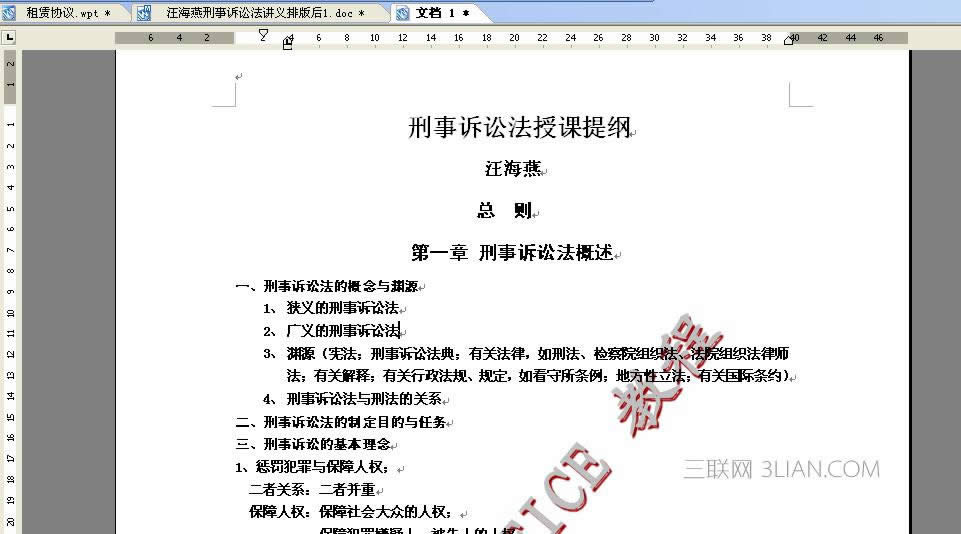 此處的關鍵是將藝術字插入到頁腳中,所做的操作也是在頁腳中進行的。 在中國大陸,金山軟件公司在政府采購中多次擊敗微軟公司,現的中國大陸政府、機關很多都裝有WPS Office辦公軟件。 |
溫馨提示:喜歡本站的話,請收藏一下本站!